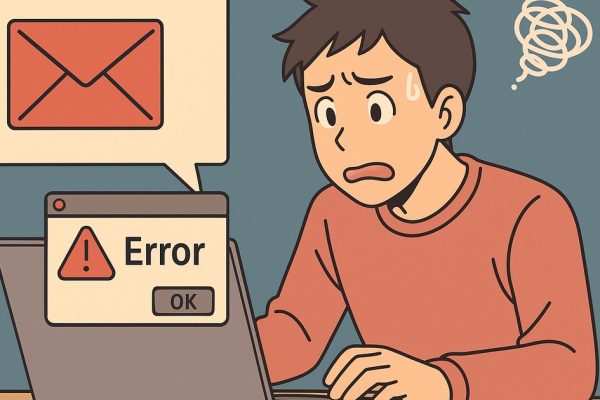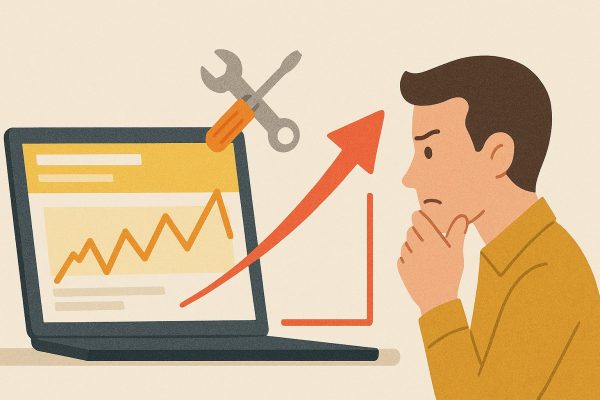公開日:
こんにちは、システム開発グループの田邊です。
皆さんはRepotovas Proというkintoneプラグインはご存じでしょうか?
このプラグインを利用すると、手短なクリック操作のみで郵送やFAX送信、ファイル送信ができます。
最近、関西電力様の事例でRepotovasProを使う機会がありました。
その経験をもとに、カスタマインを組み合わせて使う上での
使用上のポイントなどをまとめてみました!
なお、以下はご留意ください。
- 本記事で登場するアプリは私が検証のために作ったもので関西電力様の事例のアプリとは異なります。
具体的な活用例は事例記事を参照ください。 - 今回は基本的に実際に事例で使用した「郵送」についての情報に限定します。
「FAX送信」、「ファイル送信」については設定や送信手順が異なる箇所があります。
- 1. 郵送の利用イメージ
- 2. 必要なプラグインについて
- 3. 郵送の宛先はどのように設定するのか
- 4. カスタマインで作成した帳票も郵送できる?
- 5. そもそも郵送物の中でデザインできる箇所って?
- 6. 1ページ目はレポトンでデザインする必要がある
- 7. 2ページ目以降はカスタマインで作成したPDFが使える!
- 8. 郵送以外なら、1ページ目からカスタマインで作成したPDFの活用が可能!
- 9. カスタマインを使う場合の郵送手順について
- 10. 郵送代行の手配をした後にカスタマインの「やること」で後処理できる?
- 11. レポトン側の更新処理と組み合わせればWebhookの利用が可能!
- 12. まとめ
郵送の利用イメージ
まず、利用者目線でRepotovas Proを使った郵送の方法をご紹介します。
郵送には2つの手配方法があります。
- レコード単位に1件ずつ手配する方法
- 一括で手配する方法
いずれも以下のような郵送用のボタン(名称は自由に変更可能)を押します。
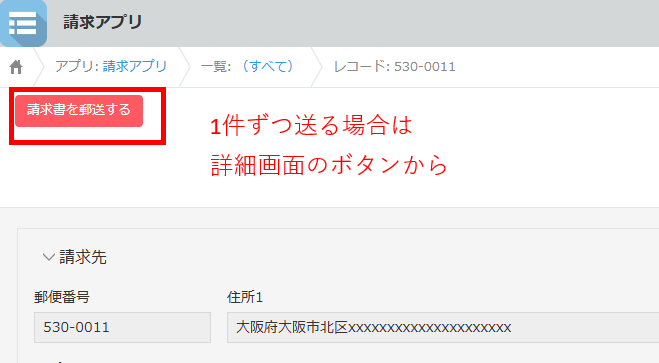
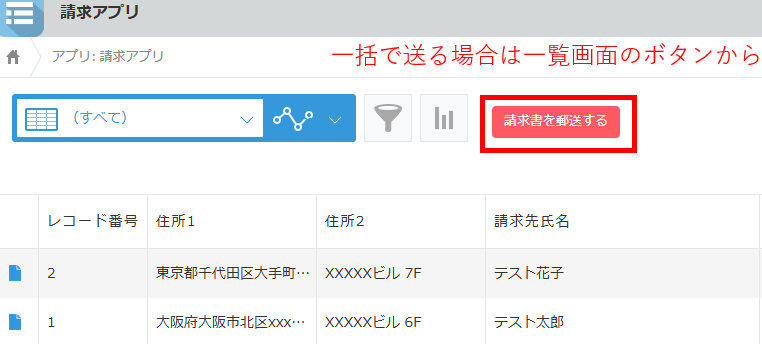
ボタンを押すと以下のダイアログが表示されます。
「郵送」ボタンを押すと郵送代行の手配がされます。
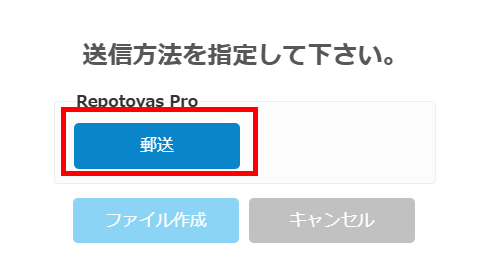
ただし、カスタマインで作成したPDFを利用する場合は、
もう一ステップ必要です。それは後述します。
それでは必要な設定方法を見ていきましょう。
必要なプラグインについて
Repotovas Proを使用するにはRepotovas Proのプラグインと、
レポトンのプラグインが必須です。
レポトンとは帳票を作成するプラグインです。

Repotovas Proのマニュアルに記載されているプラグインの初期設定については本記事では省略します。
初期設定後は基本的にレポトンのプラグイン設定画面で設定を行います。
郵送の宛先はどのように設定するのか
宛先はレポトンのプラグイン設定画面で、
kintone側のフィールドとの紐づけを行います。
郵送用のボタンを押した時に自動的に紐づけ先の住所に送付される仕組みです。
アプリ側の設定
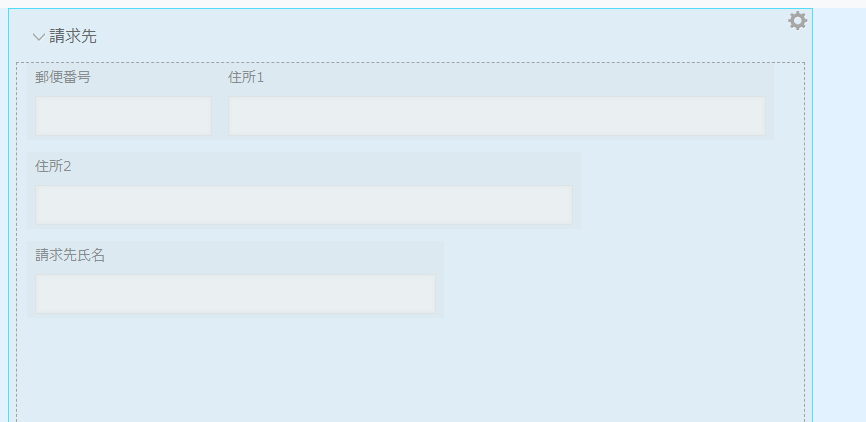
レポトンの設定
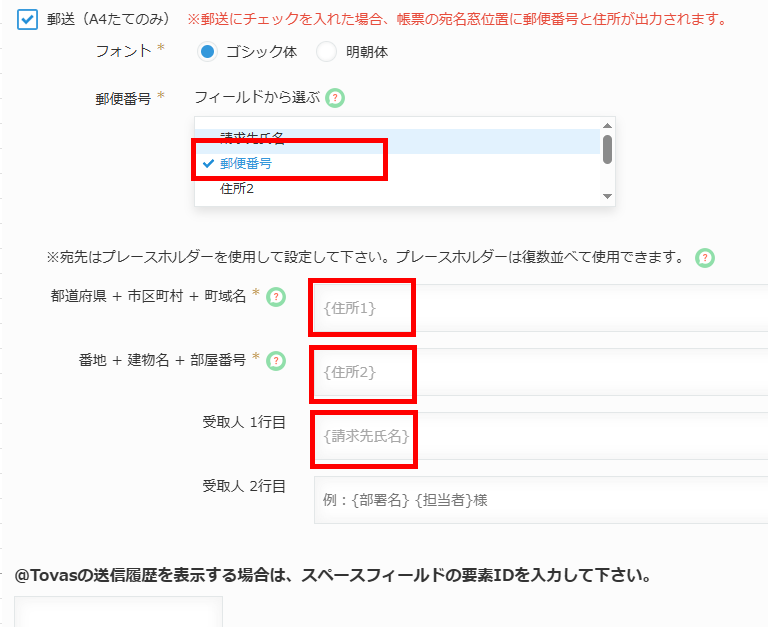
カスタマインで作成した帳票も郵送できる?
カスタマインにはレコードの内容等を参照して動的に帳票を作成する機能があります。
カスタマインで作成した帳票は、Repotvas Proでも利用する事ができます。
たたし、Repotvas Proで使う場合は、レポトンの契約が必須になります。
さらに、郵送の場合、一部レポトンでレイアウトをデザインする必要があります。
そもそも郵送物の中でデザインできる箇所って?
そもそもの話、カスタマインの使用の有無に関わらず
Repotovas Proで送られる郵送物の中でデザインできる箇所は決まっています。
実際の郵便物を元に確認していきましょう。
今回は「帳票のサイズと向き」の設定を「A4たて」にした例で説明します。
1.封筒そのものはデザインできません(※)
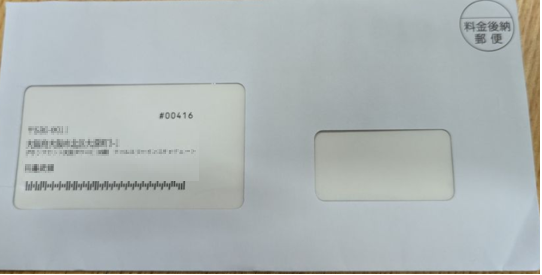
(※)どうしてもデザインを変えたい場合は提供元のコクヨさんに一度お問合せください。
(少なくとも通常のプランでは無理だとお聞きしています)
2.宛先情報はプラグインの設定情報を元に、自動的に封筒内の1ページ目の書類の窓にあたる部分に印字されます
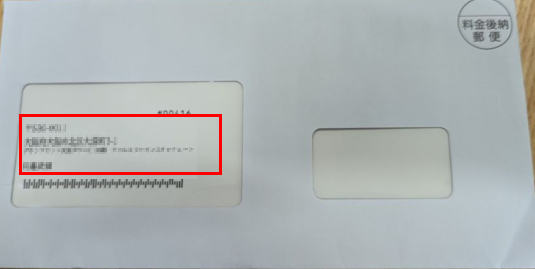
3.封筒の窓部分のうち下の赤枠のエリアは1ページ目の書類の内容が表示されます
1ページの書類内容をデザインする事で、表示内容をコントロール可能です。
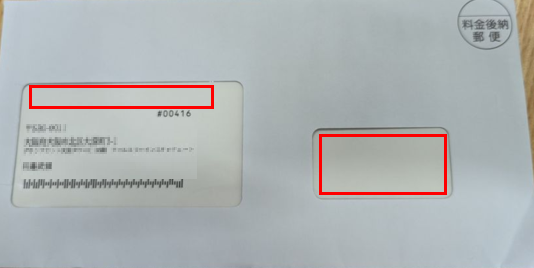
4.1ページ目の書類は以下のようになっています。
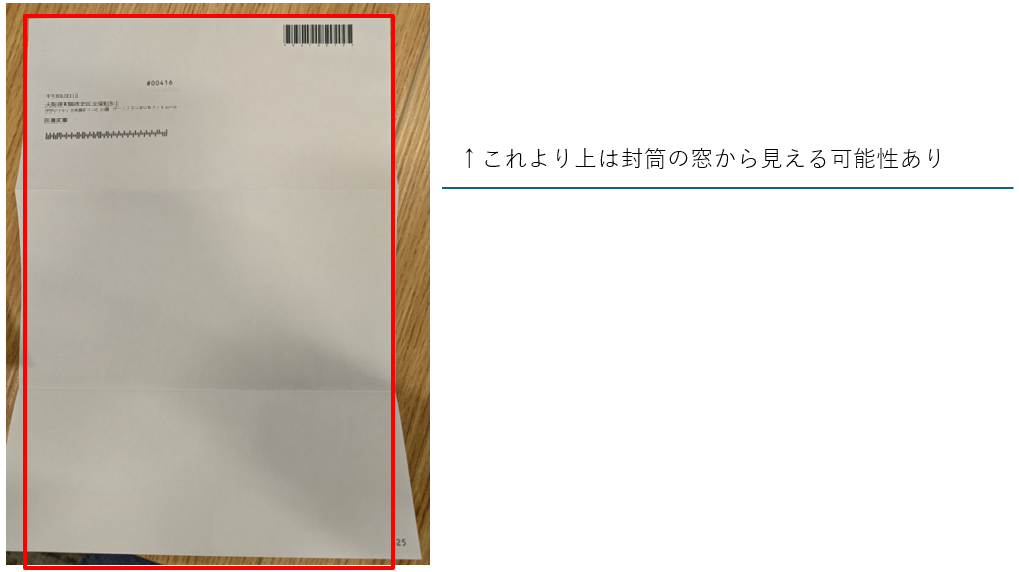
この例では、白紙のPDFを設定したので宛先とバーコード以外は表示されていません。
コクヨさんに確認したところ、下の2/3には挨拶分などの内容を記載されるケースが多いそうです。
1ページ目はレポトンでデザインする必要がある
以下がレポトンの帳票の”1ページ目“の設定画面です。
1ページ目は封筒の窓から一部見えるページです。
郵送の場合「PDF帳票をデザインする」を選択して、
固定のテンプレートファイルをアップロードする必要があります。
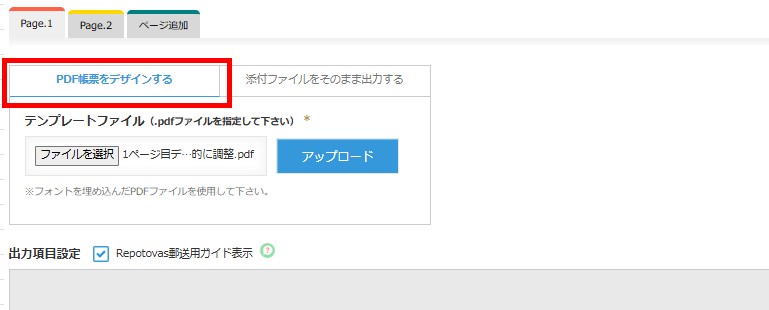
「PDF帳票をデザインする」とはいわゆるレポトンで帳票をデザインするということです。
つまり、レコード内容によって動的に内容を変えたりする場合は、レポトンの機能を使用する必要があります。
固定の内容でよければ、テンプレートファイルをアップロードするだけでOKです。
ちなみに、郵送の設定で、1ページ目に添付ファイルフィールドを指定しようとすると以下のようにエラーになります。
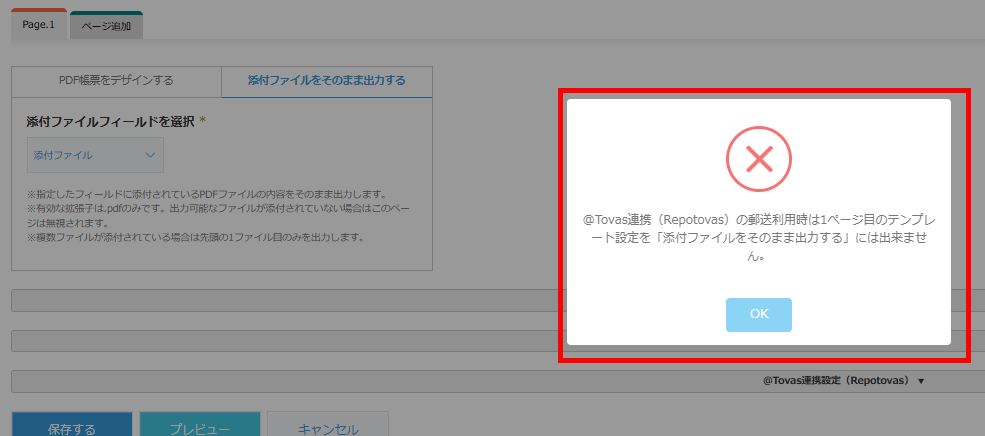
2ページ目以降はカスタマインで作成したPDFが使える!
2ページ目の設定では添付ファイルフィールドを指定できます。
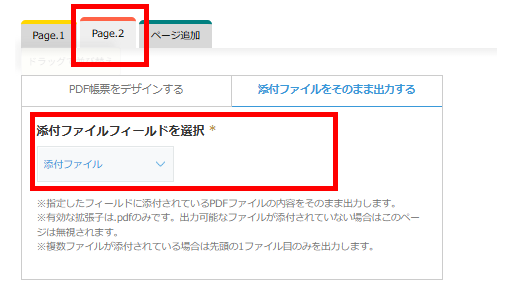
カスタマインでは、作成したPDFを任意の添付ファイルフィールドに登録する事ができます。
つまり、1ページ目は固定の挨拶文、2ページ目は動的に変わる部分のように使い分ければ
カスタマインの活用ができそうですよね!
郵送以外なら、1ページ目からカスタマインで作成したPDFの活用が可能!
ちなみに、1ページ目に添付ファイルフィールドが使用できないのは、
郵送の場合のみです。
ファイル送信やFAX送信の設定の場合には
1ページ目から添付ファイルフィールドの利用が可能です!
カスタマインを使う場合の郵送手順について
カスタマインを使う場合の一般的な利用手順は以下のようになります。
1.カスタマインで設置したPDF作成用のボタンを押す
2.Repotovas Pro用の郵送用のボタンを押す
PDF作成のカスタマイズ方法についてはこちらの記事をご参考にしてください。
記事の中で触れているPDFファイルの出力先を
レポトン側で設定している添付ファイルフィールドに指定すればOKです。
郵送代行の手配をした後にカスタマインの「やること」で後処理できる?
カスタマインユーザーの方なら、ボタンを押し郵送代行の手配をした後に、
何か後処理をしたくなる事もあるかと思います。
例えば、ステータスを郵送待ちから郵送手配済に変更する、などです。
まず、カスタマイン側のカスタマイズで郵送の指示はできません。
“郵送代行の指示のみ“をトリガーとして何かカスタマイズを実行する事もできません。
何か特定のフィールドの値を更新するだけなら、
以下のレポトンの標準機能の設定を使う事で更新が可能です。
設定した内容は郵送用のボタンを押した後に実行されます。
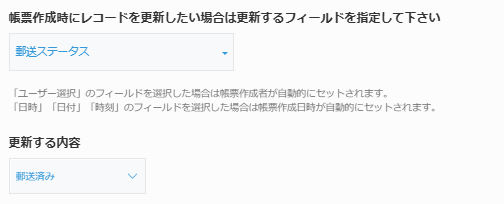
ただし、更新できるフィールド形式には制限がありますし、
条件によって更新内容を変えたりすることもできません。
プロセス管理のステータスも更新はできません。
(上記の例ではプロセス管理のステータスではなく、ステータス用のドロップダウンフィールドを設定しています)
レポトン側の更新処理と組み合わせればWebhookの利用が可能!
そこで、Webhookの出番です。
郵送用のボタンを押して郵送手配した時には、レポトン側の更新処理をトリガーにWebhookの発動が可能です。
カスタマインではJob RunnerのWebhookを使い、
Webhookの発動をトリガーにカスタマイズを実行させることができます。
(Job RunnerのWebhookの実行も可能な事は確認済み)
つまり、レポトンの更新処理でカバーできないようなことは
kintone Webhookから発動する外部サービスや、
カスタマインのJob Runnerを使う事でカバーできそうですね!
まとめ
いかがでしょうか。
カスタマインを使う事で、ただ帳票が利用できるだけでなく、
Repotvas Proの使用の幅が広がる事が伝わりましたら嬉しいです!
弊社ではカスタマイン、Repotovas Proに限らず、
様々な外部サービス、プラグインについて支援や構築の実績、社内で蓄積されたノウハウがあります。
弊社のSIサービスである「キミノマホロ」ではこうした実績やノウハウを生かして
お客様へ開発支援させていただく事も可能です。
何かお困りごとがあれば、ぜひ気軽にご相談ください!
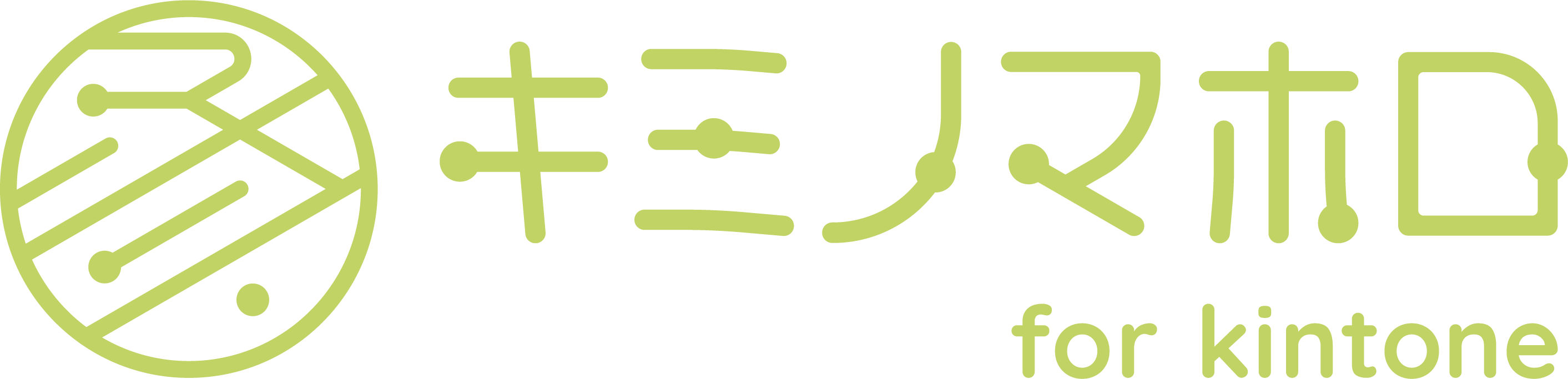
必要なものを、必要なだけ。
業務改善の新しいカタチ。
kintoneを活用した業務改善・システム開発サービス
kintoneを活用した業務改善・システム開発サービス
投稿者プロフィール
-
システム開発グループのエンジニアです。
kintoneを扱った案件をメインに
上流工程から下流工程まで幅広くやらせて頂いてます。
最新の投稿
 kintone2025年10月15日カスタマインユーザがRepotovas Proを使う時に知っておきたい事
kintone2025年10月15日カスタマインユーザがRepotovas Proを使う時に知っておきたい事 kintone2025年7月9日kintoneの組織間のアクセス権の設定を行う前に知っておきたい事
kintone2025年7月9日kintoneの組織間のアクセス権の設定を行う前に知っておきたい事 kintone2025年4月15日ゲストスペース脱却で性能が改善した理由
kintone2025年4月15日ゲストスペース脱却で性能が改善した理由 kintone2025年1月28日kintoneへのデータ移行前に準備したほうがいいこと7選
kintone2025年1月28日kintoneへのデータ移行前に準備したほうがいいこと7選